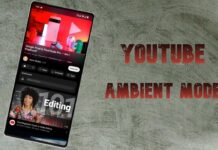DRY là một trong những nguyên tắc cơ bản để tăng năng suất làm việc và quản lý thời gian hiệu quả. Vậy nguyên tắc DRY là gì và cách thực hiện như thế nào? Hãy cùng tìm hiểu trong bài viết này nhé!
Nếu bạn là nhân viên văn phòng hoặc làm việc tại nhà thì sẽ thường xuyên làm việc với máy tính và phải thực hiện các công việc tốn thời gian lặp đi lặp lại hàng ngày. Bạn có thể đã nghe nói đến khái niệm “làm việc thông minh hơn chứ không phải chăm chỉ hơn” trong thời đại hiện nay, và đây chính là nguyên tắc cốt lõi của DRY.
DRY là gì?
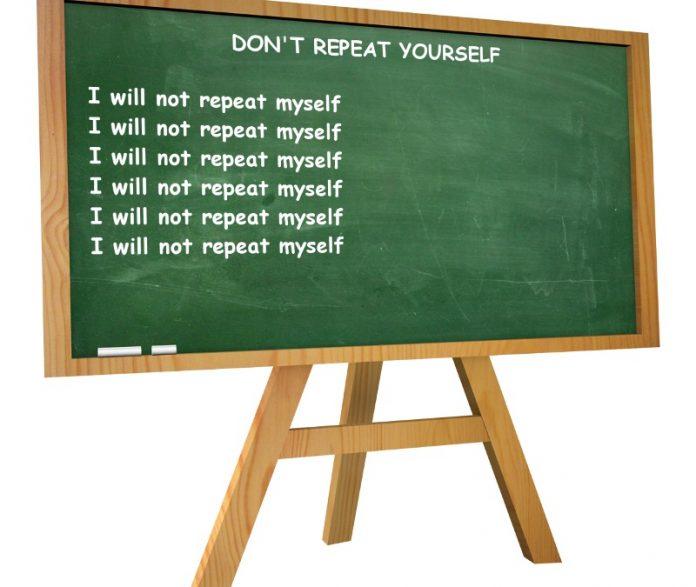
DRY là viết tắt của Don’t Repeat Yourself – “đừng lặp lại chính mình”. Nguyên tắc này được đề cập lần đầu tiên trong cuốn sách The Pragmatic Programmer (Lập trình viên thực dụng) xuất bản năm 1999, và được các lập trình viên áp dụng để viết code nhanh hơn, hiệu quả hơn. Nguyên lý cơ bản của DRY là: thay vì lặp đi lặp lại các quy trình làm việc giống nhau theo cách thủ công, bạn có thể tự động hóa chúng để tiết kiệm thời gian.
Điều này nghe có vẻ hiển nhiên và chẳng có gì mới lạ, nhưng có rất nhiều công việc mà mọi người đang lặp đi lặp lại mà không nhận ra. Ví dụ: bạn nhận và gửi bao nhiêu email hàng ngày? Rất có thể bạn sẽ viết các email đó với cấu trúc giống nhau, chỉ có cách diễn đạt hơi khác một chút, và việc này rất tốn thời gian.
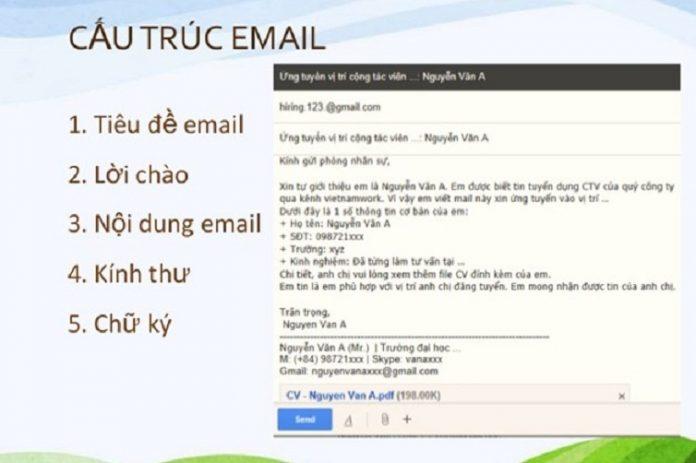
Nguyên tắc DRY yêu cầu bạn phải sắp xếp các công việc của mình theo từng nhóm như:
- Những việc không có kế hoạch cụ thể, như tin nhắn từ khách hàng.
- Những việc theo lịch trình hàng tháng và hàng năm, như báo cáo cuối năm.
- Những việc cần làm hàng ngày.
Sau khi phân loại, bạn có thể tìm xem những việc nào có thể áp dụng nguyên tắc DRY. Hãy đánh giá mức độ lặp đi lặp lại, thời gian tiêu tốn và độ khó của từng việc, từ đó tìm ra những việc mà bạn có thể tự động hóa để tối ưu hiệu suất của mình. Sẽ có một số việc không thể tự động hóa hoàn toàn, khi đó bạn có thể cải thiện một vài khía cạnh của chúng.
Tạo mẫu cho email
Một trong những cách đơn giản và hiệu quả nhất để tự động hóa các công việc lặp đi lặp lại là tạo các khuôn mẫu có sẵn. Như đã nói ở trên, có nhiều công việc được thực hiện nhiều lần dựa trên cùng một cấu trúc giống nhau, ví dụ như email gửi cho khách hàng và báo cáo hàng tháng. Tạo sẵn khuôn mẫu sẽ giúp bạn làm nhanh hơn rất nhiều.
Bạn có thể tự động hóa email của mình theo 2 cách. Thứ nhất là dùng các ứng dụng như TextExpander, trong đó có tính năng lưu các đoạn văn bản thành cụm từ viết tắt, khi bạn viết email chỉ cần gõ cụm từ đó sẽ tự động hiện ra đoạn văn bản.
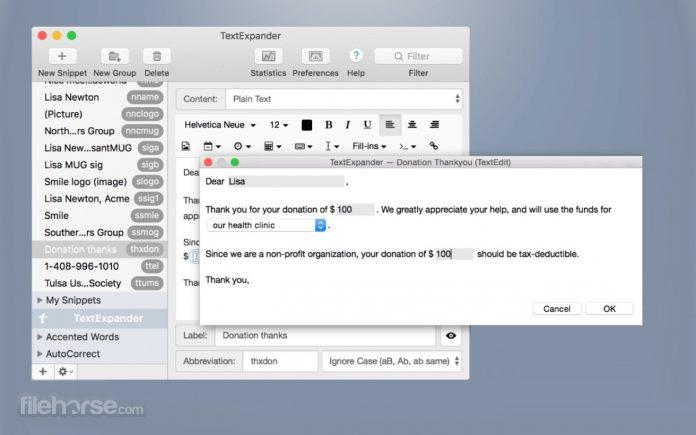
Tương tự, bạn cũng có thể sử dụng tính năng này trong Slack và các ứng dụng nhắn tin khác, thậm chí trong Word.
Cách thứ hai, bạn có thể tự động hóa email của mình ngay trong ứng dụng viết email. Đối với Outlook 365, cách làm như sau:
- Chọn đoạn văn bản bạn muốn tạo mẫu
- Nhấn tab Insert ⇒ Quick Parts
- Nhấp vào Save selection to Quick Parts Gallery, sau đó đặt tên rồi nhấn OK
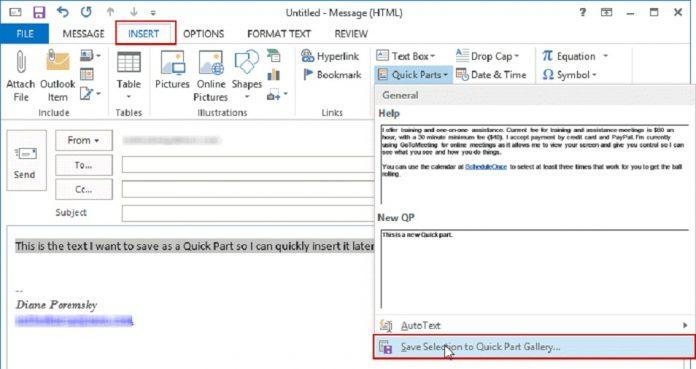
Khi bạn muốn viết đoạn văn bản đó, chỉ cần nhấp vào Insert ⇒ Quick Parts và chọn.
Đối với Gmail, đầu tiên phải bật tính năng Templates (Mẫu) bằng cách vào Cài đặt ⇒ Nâng cao ⇒ Mẫu và nhấp vào Bật ⇒ Lưu thay đổi. Sau đó làm tiếp:
- Trong email của bạn, chọn đoạn văn bản cần tạo mẫu
- Nhấp vào biểu tượng ba dấu chấm dọc, vào Mẫu ⇒ Lưu thư nháp dưới dạng mẫu.
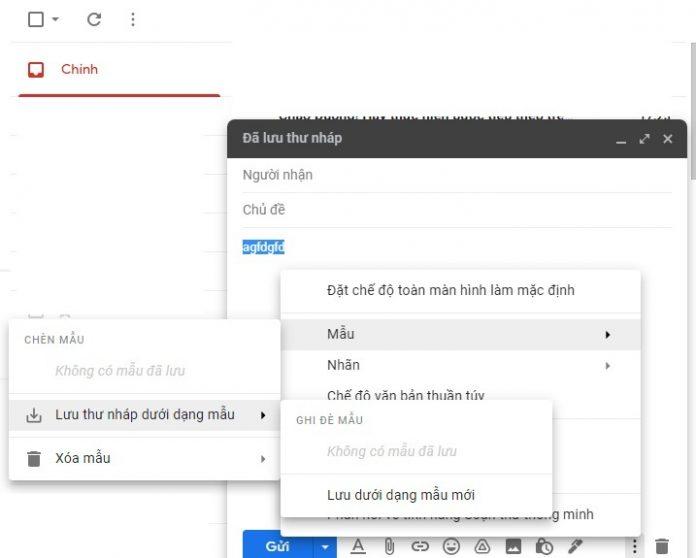
Khi muốn viết đoạn văn bản đó, bạn chỉ cần nhấp vào 3 dấu chấm dọc trong email, vào Mẫu và chọn.
Tạo mẫu cho các công việc khác
Giống như email, bạn cũng có thể tạo mẫu cho nhiều công việc khác như viết bản báo cáo, bảng tính, bài thuyết trình,… Nguyên tắc chung là hạn chế lặp lại các hành động giống nhau bằng cách tạo ra các mẫu có sẵn để dùng bất cứ khi nào.
Microsoft và Google có rất nhiều mẫu được tạo sẵn, hoặc bạn có thể tạo mẫu của riêng mình. Mặc dù việc thiết kế ban đầu hơi mất thời gian, nhưng về lâu dài nó sẽ mang lại nhiều lợi ích hơn so với làm đi làm lại những việc giống nhau. Nếu bạn thường phải làm slide thuyết trình, hãy tạo một mẫu chuẩn để sau này chỉ cần chỉnh sửa vài chi tiết nhỏ tùy theo từng bài cụ thể.
Sau khi chọn mẫu, hãy lưu tất cả chúng vào một nơi dễ tìm để có thể lấy ra dùng khi cần.
Tự động hóa các công việc hàng ngày
Có rất nhiều công việc cần thực hiện lặp đi lặp lại một cách nhàm chán và mất thời gian, ví dụ như lên lịch cho các sự kiện, viết danh sách việc cần làm, ghi chú, lưu file,… Mặc dù mỗi việc chỉ mất vài phút nhưng nhiều việc cộng lại sẽ khiến bạn không còn thời gian làm việc khác.
Zapier là một ứng dụng tuyệt vời để sắp xếp hợp lý nhiều công việc cùng lúc, vì nó cho phép kết nối các ứng dụng mà bạn thường dùng và gửi dữ liệu để hoàn thành công việc. Ví dụ: nếu bạn sử dụng Gmail và Google Drive cùng lúc, bạn có thể thiết lập cho các file đính kèm trong email được tự động lưu vào Google Drive của mình, giúp tiết kiệm thời gian.

Khi đã tự động hóa các quy trình lặp đi lặp lại bằng những cách trên đây, bạn sẽ giải phóng thời gian của mình để làm được nhiều việc quan trọng hơn. Nguyên tắc DRY là một trong những bí quyết giúp quản lý thời gian hiệu quả nhất, hy vọng bạn sẽ áp dụng thành công DRY trong công việc hàng ngày của mình nhé.
Mời bạn xem thêm những bài viết liên quan: